نحوه استفاده از ابزار مدیریت بسته Scoop در ویندوز 11/10
مدیران بستهها(Package managers) مانند Chocolatey ، Ninite ، Windows Package Manager (WinGet) ، به نام چند مورد شاید محبوبترین مدیران بستهها هستند و راهی کارآمد برای دانلود برنامهها بدون نیاز به مراجعه دستی به سایت فروشنده نرمافزار، دانلود فایلها و اجرا هستند. نصب کننده در این پست، نگاهی به یک برنامه مشابه – Scoop ، در مورد نحوه استفاده از ابزار مدیریت بسته در Windows 11/10 می اندازیم .
نحوه استفاده از ابزار مدیریت بسته Scoop
Scoop برنامه ها را از خط فرمان با دردسر کمتری نصب می کند. این ابزار مزایای زیر را ارائه می دهد:
- پنجره های بازشو مجوز
- نصب کنندگان به سبک جادوگر رابط کاربری گرافیکی.
- آلودگی مسیر(Path) ناشی از نصب برنامه های زیاد
- عوارض جانبی غیرمنتظره از نصب و حذف برنامه ها.
- نیاز به یافتن و نصب وابستگی ها.
- نیاز به انجام مراحل راه اندازی اضافی برای دریافت یک برنامه کاری.
این موضوع را تحت عنوان های فرعی زیر مورد بحث قرار خواهیم داد:
- Scoop را دانلود و نصب کنید
- از ابزار مدیریت بسته Scoop استفاده کنید
- با استفاده از Scoop(Scoop) برنامه ها را نصب یا حذف کنید
1] Scoop را دانلود و نصب کنید
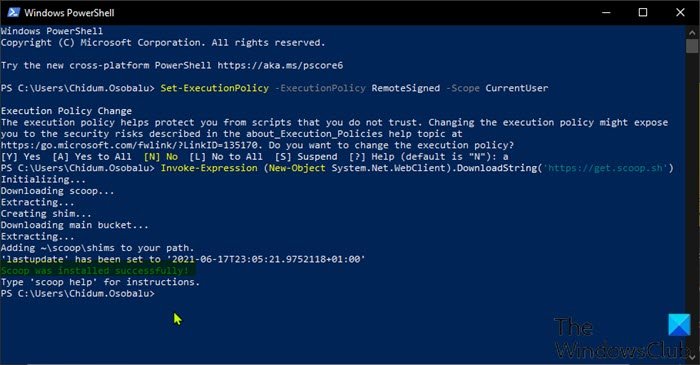
برای دانلود و نصب Scoop بر روی دستگاه ویندوز 10 خود، موارد زیر را انجام دهید:
- Windows key + X را فشار دهید تا منوی Power User باز شود.
- سپس روی i روی صفحه کلید ضربه بزنید تا PowerShell راه اندازی شود.
- در کنسول PowerShell ، دستور زیر را تایپ یا کپی و پیست کنید و Enter را بزنید .
Set-ExecutionPolicy -ExecutionPolicy RemoteSigned -Scope CurrentUser
این دستور ضروری است زیرا اگر قبل از اجرای دستور بالا سعی کنید اسکریپت مورد نیاز برای دانلود و نصب (download and install) Scoop را اجرا کنید، ممکن است با پیغام خطای « (Scoop)PowerShell not be loaded because running scripts is disabled » مواجه شوید. همچنین میتوانید اجرای اسکریپت Windows PowerShell را از طریق Group Policy یا ویرایشگر رجیستری (Registry Editor)روشن یا خاموش کنید(turn on or off Windows PowerShell script execution) .
- در مرحله بعد، پس از اجرای دستور، روی A روی صفحه کلید ضربه بزنید و Enter را بزنید.
- اکنون می توانید دستور زیر را برای دانلود و نصب Scoop اجرا کنید .
Invoke-Expression (New-Object System.Net.WebClient).DownloadString('https://get.scoop.sh')
Scoop در پوشه کاربر شما C:\Users\USERNAME\scoop – و برنامههایی که توسط این ابزار دانلود و نصب میشوند را میتوانید در فهرست C:\ProgramData\scoop پیدا کنید. به طور پیش فرض، Scoop نسخه های قابل حمل برنامه ها(portable versions of programs) را دانلود می کند .
2] از ابزار مدیریت بسته Scoop استفاده کنید(Use Scoop)
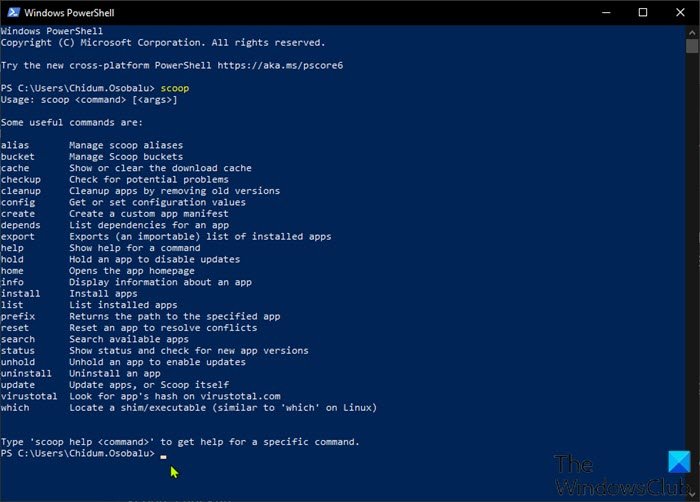
اکنون که Scoop را بر روی دستگاه ویندوز 10 خود نصب کرده اید، در PowerShell دستور زیر را تایپ کرده و Enter را بزنید تا لیست دستوراتی که توسط برنامه پشتیبانی می شود را ببینید.
scoop
برای استفاده از یکی از دستورات، سینتکس زیر را تایپ کرده و Enter را بزنید :
scoop CommandName
اگر برای دستور خاصی به کمک نیاز دارید، میتوانید بخش راهنمای آن را با تایپ دستور زیر مشاهده کنید و سپس Ente r را بزنید :
scoop help CommandName
3] برنامه ها را با استفاده از Scoop نصب(Install) یا حذف کنید
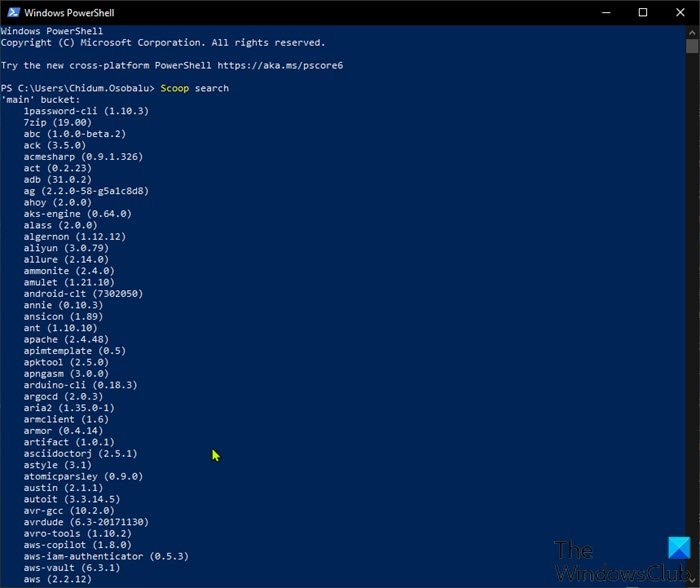
قبل از نصب برنامه ها بر روی دستگاه ویندوز 10 خود با استفاده از Scoop ، باید لیست برنامه هایی را که برای دانلود در دسترس هستند، بدانید. برای انجام این کار، دستور زیر را تایپ کرده و Enter را بزنید :
scoop search
همانطور که در تصویر بالا می بینید، این ابزار نام و شماره نسخه همه برنامه های پشتیبانی شده را در لیست اصلی خود دریافت می کند. به لیست های اسکوپ باکت(buckets) می گویند . اگر می خواهید سطل های بیشتری اضافه کنید، می توانید دستور زیر را اجرا کنید:
scoop bucket add BucketName
برای مشاهده لیستی از سطل های موجود از این صفحه GitHub دیدن کنید.(GitHub page)
اکنون که لیست برنامه های موجود را در یک سطل مشخص مشاهده کردید، برای نصب هر یک از برنامه ها، به سادگی دستور زیر را اجرا کنید:
scoop install ProgramName
لیست برنامه های موجود می تواند بسیار طولانی باشد. بنابراین، می توانید برنامه های خاص را با استفاده از دستور جستجوی زیر پیدا کنید:
Scoop search ProgramName
برای به روز رسانی برنامه ها باید دستور زیر را اجرا کنید:
scoop install git
این دستور لیست های سطلی را (که برای مقایسه نسخه موجود در رایانه شما استفاده می شود) واکشی می کند و آن را به عنوان یک مانیفست محلی در رایانه شما ذخیره می کند.
برای حذف یک برنامه، دستور زیر را اجرا کنید:
scoop uninstall ProgramName
برای حذف یک سطل با تمام برنامه های آن، دستور زیر را اجرا کنید:
scoop bucket rm BucketName
این در مورد نحوه استفاده از ابزار مدیریت بسته Scoop در (Scoop)Windows 11/10 است !
Related posts
چگونه به نصب Remote Server Administration Tools در Windows 11/10
در حالی که تلاش برای پیکربندی این دستگاه به عنوان یک DC خطایی رخ داده
RSAT از دست رفته DNS server ابزار در Windows 10
Download Debug Diagnostic Tool از Microsoft
Rapid Environment Editor: محیط زیست Variables Editor برای Windows 10
Fix SYSTEM SERVICE EXCEPTION (asmtxhci. SYS) Blue Screen error
Fix System قطع CPU usage بالا در Windows 11/10
نحوه بررسی اینکه آیا کامپیوتر شما می تواند Windows 11 PC Health Check tool را اجرا کند
Fix System Restore کامل نیست، کد Error کد 0x80070005
چرا سی به طور پیش فرض Windows System Drive letter همیشه است؟
فعال کردن System Print Dialog در Microsoft Edge در Windows 10
دوره Shadow Copy Service component با error 0x80042302 مواجه شد
Fix File System Error (-2147219195) در ویندوز 10
شاسی نفوذ کرد ... Fatal Error ... System متوقف شده است
چگونه برای باز کردن System Properties در Windows 10 Control Panel
Delete System Image Restore Point از System Restore در Windows 10
Configure System Restore Space and set System Restore Intervals
Fix SYSTEM SERVICE EXCEPTION Blue Screen در Windows 10
Fix c000021A Fatal System Error در Windows 10
SYSTEM THREAD EXCEPTION NOT HANDLED (Ldiagio.sys) BSOD
